
Kui olete tüdinud PIN-koodi sisestamisest iga kord, kui logite Windowsi sisse, võite selle deaktiveerida, kui soovite, et arvutis olevad andmed oleksid turvalised, kui on täidetud rida tingimusi. Ainus põhjus, mis võiks meid panna sisselogimise PIN-koodi kaaluma, on see, et meie meeskond pole kellelegi teisele juurdepääsetav.
Ja võiksime öelda, et isegi mitte, sest kui keegi varastab meie seadmed, pääseb ta probleemideta ligi kogu olemasolevale sisule. Kui vaatamata riskidele, mis tulenevad sellest, et ei soovi oma seadmeid PIN-koodiga kaitsta, toimige järgmiselt keelake PIN sisselogimisel.
Keela sisselogimise PIN-kood Windows 10-s
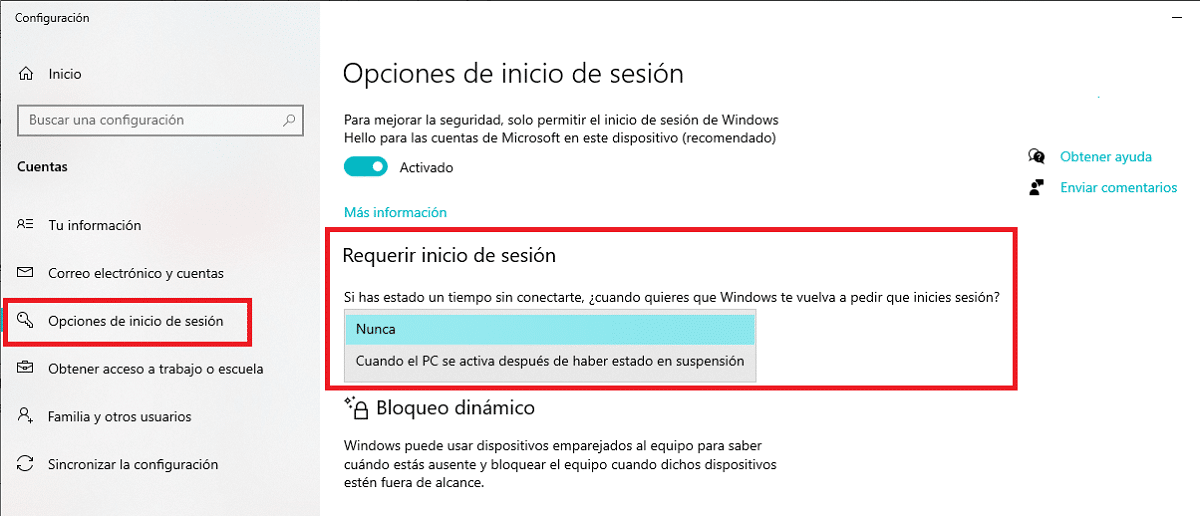
- Esimene asi, mida peame tegema, on pääseda Windows 10 seadistusvõimalustele läbi käivitusmenüüs asuva hammasratta või vajutades klahvikombinatsiooni Windows klahv + i.
- Edasi pääseme menüüsse Kontod.
- Vasakus veerus valime Sisselogimisvalikud.
- Nüüd läheme paremasse veergu ja otsime valikut Nõua sisselogimist. Selles valikus klõpsake rippmenüüd ja valige Mitte kunagi.
Nagu ma selle artikli alguses mainisin, on see valik soovitatav ainult selle keelamiseks kui kellelgi teisel pole füüsilist juurdepääsu meie meeskonnale, arvestamata võimalike sõpradega väljastpoolt, ehkki kõik need inimesed tahaksid, oleks just selle müümiseks vajalik varustus, mitte piiluda nende andmete hulka, mis on sees.